آموزش قدم به قدم نصب وردپرس روی هاست سی پنل
اگر می خواهید یک سایت راه اندازی کنید و اصلا کد نویسی بلد نیستید، نگران نباشید، برای طراحی سایت وردپرسی اصلا احتیاجی به آموزش کد نویسی ندارید و فقط کافی است اموزش های سایت ووکامرس را دنبال کنید تا بتوانید به راحتی یک سایت یا فروشگاه اینترنتی راه اندازی کنید. برای نصب یک سایت وردپرسی ابتدا احتیاج به یک دامنه و هاست دارید که در ادامه به طور مفصل راجع به آن برای شما توضیح داده ایم.
انتخاب هاست مناسب برای سایت
هاست یک فضای اشتراکی است که شما می توانید اطلاعات وب سایت خود را روی آن بارگزاری کنید. به عنوان مثال قالب و محتویات آن در داخل هاست شما قرار می گیرند. هاست در واقع یک حافظه است که به سایت شما تعلق دارد. یک هاست خوب باید سرعت خوبی داشته باشد و همیشه در دسترس باشد. هاست ها حجم های مختلفی دارد که شما باید بر اساس فعالیت خود یک حجم مناسب برای خود تهیه کنید. به عنوان مثال یک هاست یک گیگابایتی برای یک سایت اپلود فیلم مناسب نخواهد بود.
خرید هاست اقتصادی و با کیفیت از فراداده
انتخاب دامنه مناسب برای هاست
توجه داشته باشید که انتخاب دامنه یک گام مهم در بحث راه اندازی سایت می باشد. چرا که این دامنه اگر بد باشد ممکن است از نظر موتور های جستجو خوب به نظر نیاید و آن را اسپم شناسایی کند. در ادامه چند نکته درباب انتخاب دامنه خوب برای شما فراهم کرده ایم:
- از دامنه های معتبر مانند .com یا .ir استفاده کنید.
- از یک نام دامنه استفاده کنید که توانایی برند شدن داشته باشد.
- توجه داشته باشید نام دامنه شما نباید دونوع املا داشته باشد.
- فقط از کلمات در دامنه استفاده کنید و تا حد ممکن عدد به کار نبرید.
نصب وردپرس روی هاست
پس از اینکه هاست و دامنه (دامین) خود را خریداری کردید، نوبت به نصب وردپرس در هاست می رسد. برای نصب وردپرس در هاست ابتدا باید فایل وردپرس را از سایت اصلی وردپرس دانلود کنید.
پس از دانلود وردپرس وارد هاست خود شوید و به قسمت file manager بروید.
بعد از اینکه وارد فایل منیجر شدید، به پوشه public html بروید و از منوی بالا گزینه اپلود را انتخاب کنید.
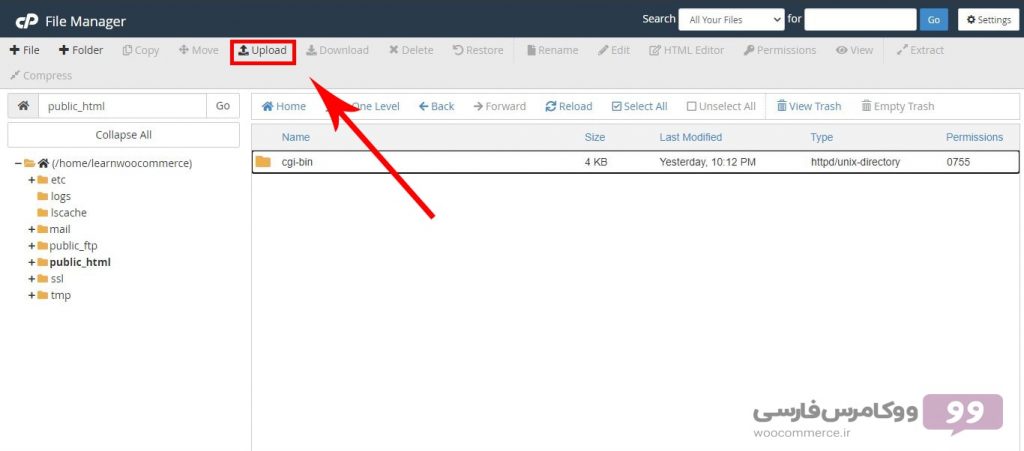
پس از اینکه روی upload کلیک کردید، این صفحه برای شما باز می شود. حال شما باید یا فایل مورد نظر را بکشید و در داخل کادر مشخص شده رها کنید یا به کمک گزینه select file فایل را از حافظه سیستم خود انتخاب کرده و در هاست اپلود کنید.
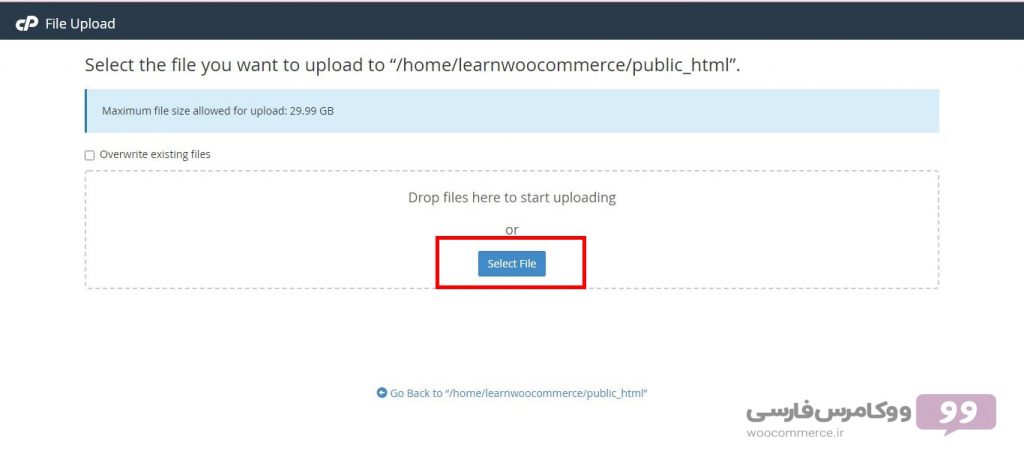
ممکن است اپلود کمی طول بکشد، پس تا زمانی که اپلود کامل نشده است، صبور باشید. بعد از اینکه آپلود فایل تکمیل شد، روی go back کلیک کنید تا به public_html بازگردید.
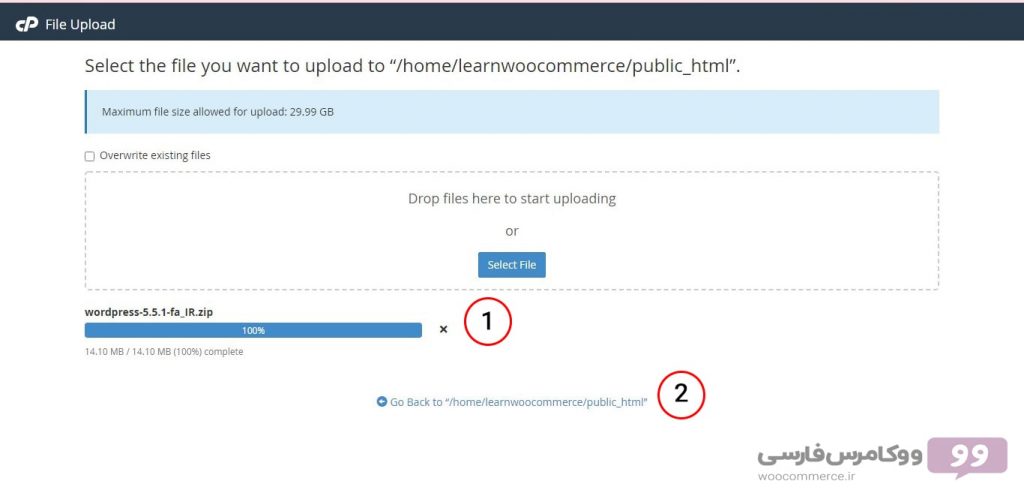
گر فایل به درستی و کامل اپلود شده باشد شما باید آن را در public html مشاهده کنید.
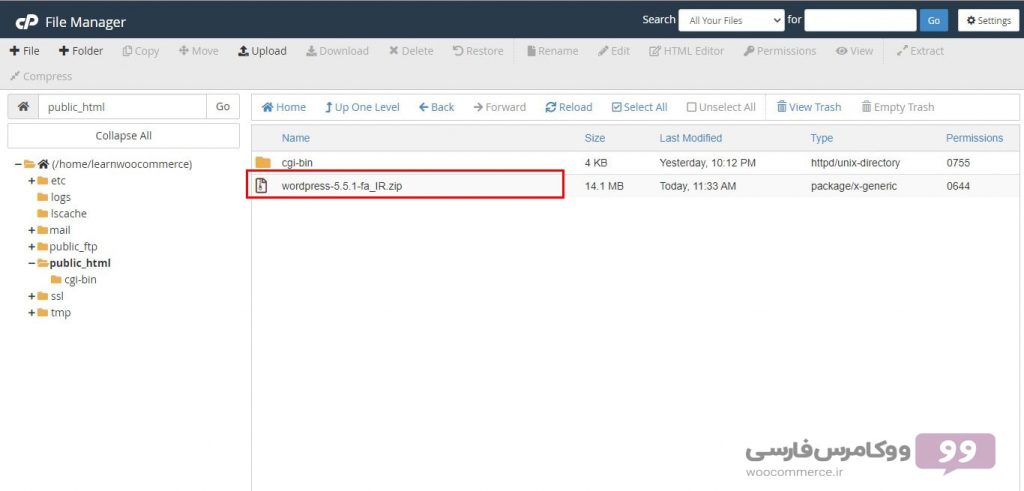
روی فایل وردپرس زیپ شده راست کلیک کنید و extract را انتخاب کنید.
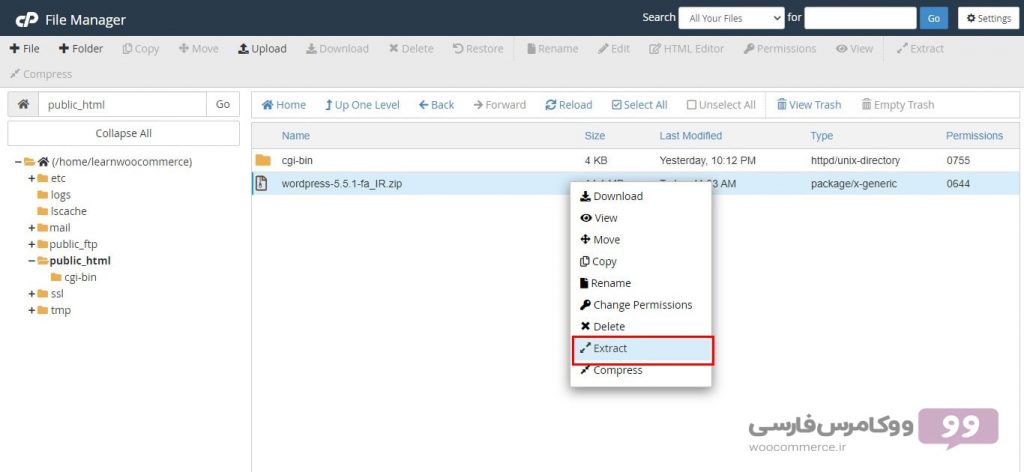
ادرس را روی همان public_html قرار دهید و روی extract files کلیک کنید.
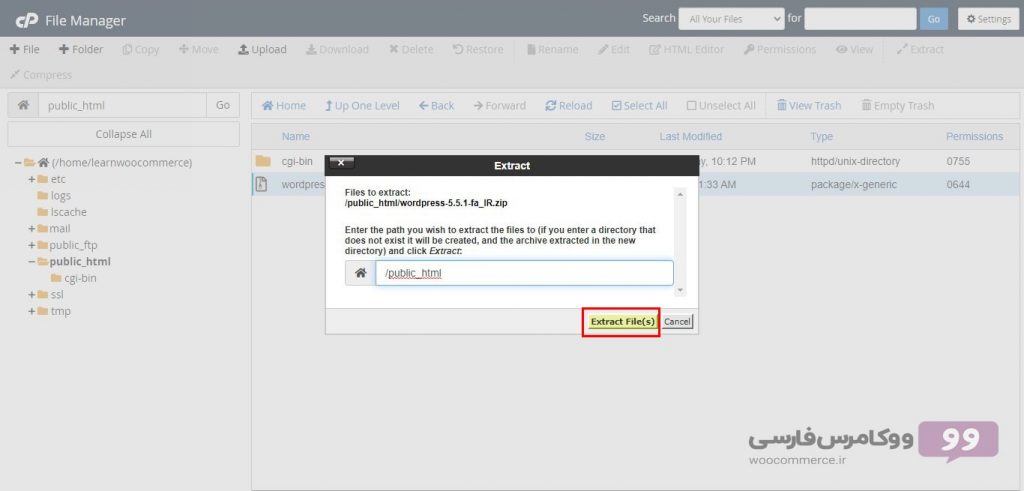
ادرس را روی همان public_html قرار دهید و روی extract files کلیک کنید.
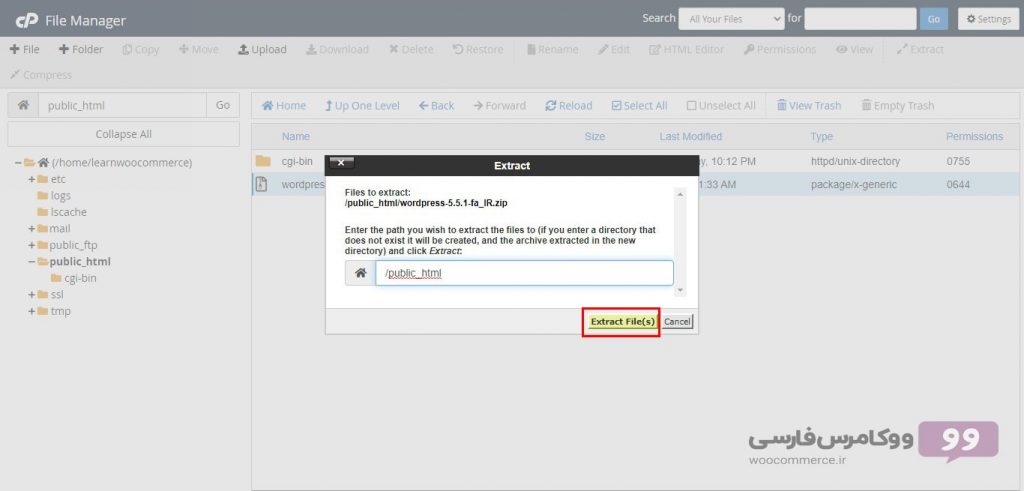
صبر کنید تا عملیات استخراج فایل ها انجام شود و سپس روی close کلیک کنید.
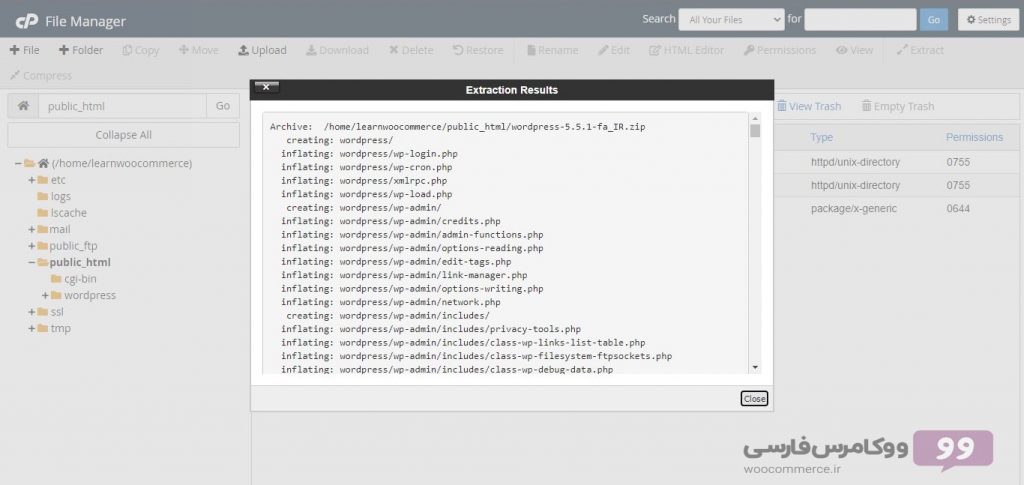
فایل زیپ وردپرس را پیدا کرده و دلیت کنید.
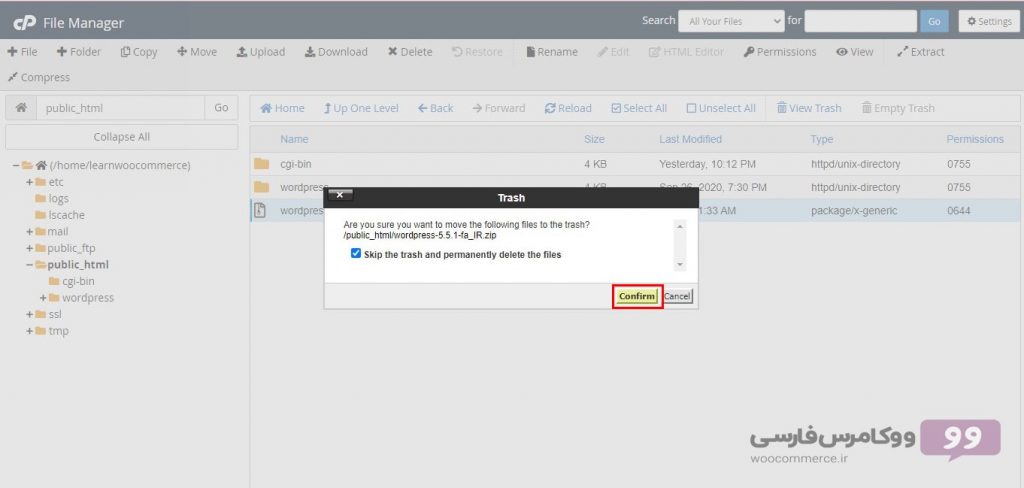
وارد پوشه wordpress شوید و از منوی بالا select All را انتخاب کنید و سپس راست کلیک کرده و روی Move کلیک کنید. همانند تصویر یک پنجره جدید برای شما باز می شود، توجه داشته باشید از قسمت انتهای آدرسی که در پنجره جدید مشاهده می کنید، عبارت WordPress را پاک کنید و سپس Move File را بزنید.
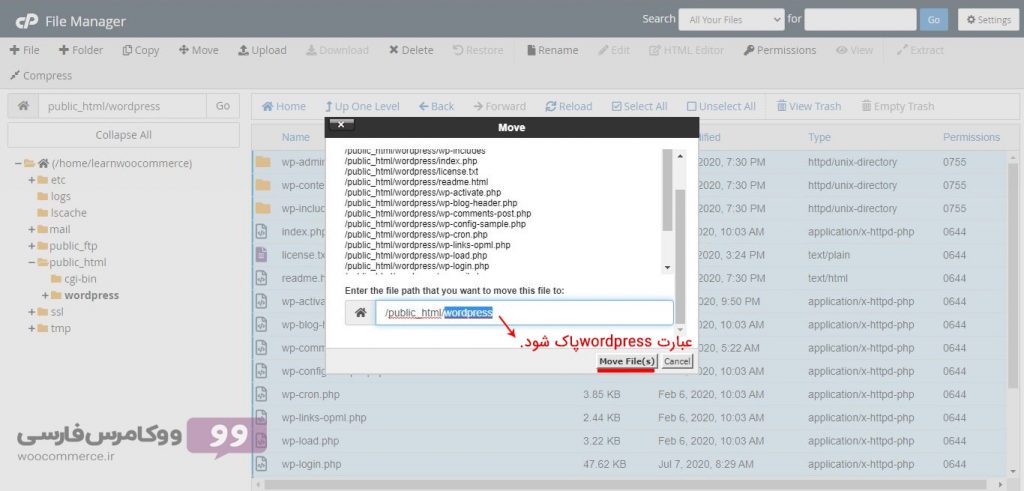
در بین فایل های موجود به دنبال پوشه خالی WordPressبگردید و آن را حذف کنید.
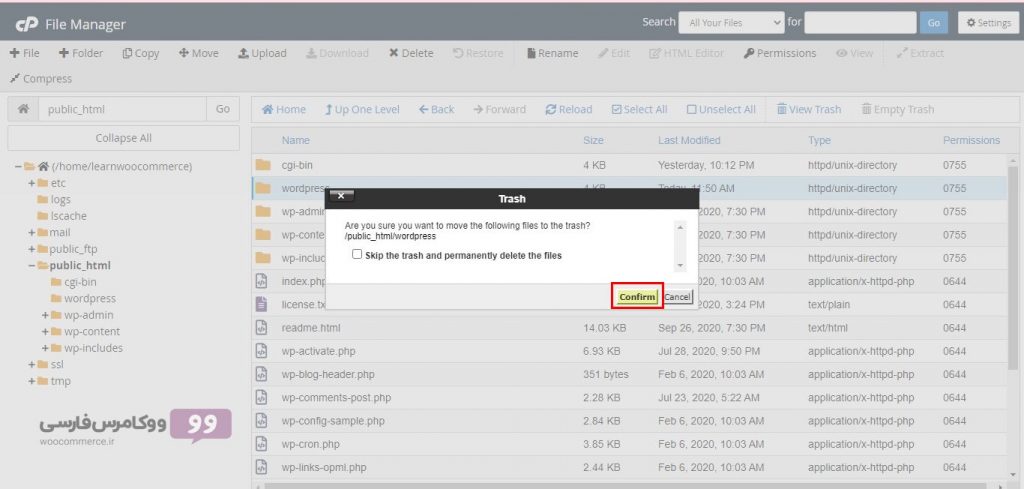
ساخت پایگاه داده در cpanel
برای اینکه اطلاعات شما در یک محل خاص از هاست شما ذخیره شوند، باید از یک دیتابیس یا پایگاه داده کمک بگیرید. برای این کار باید ابتدا وارد پنل کاربری cpanel خود شوید. سپس کمی اسکرول کنید و در قسمت پایین روی گزینه MYSQL DatabaseWizard کلیک کنید.
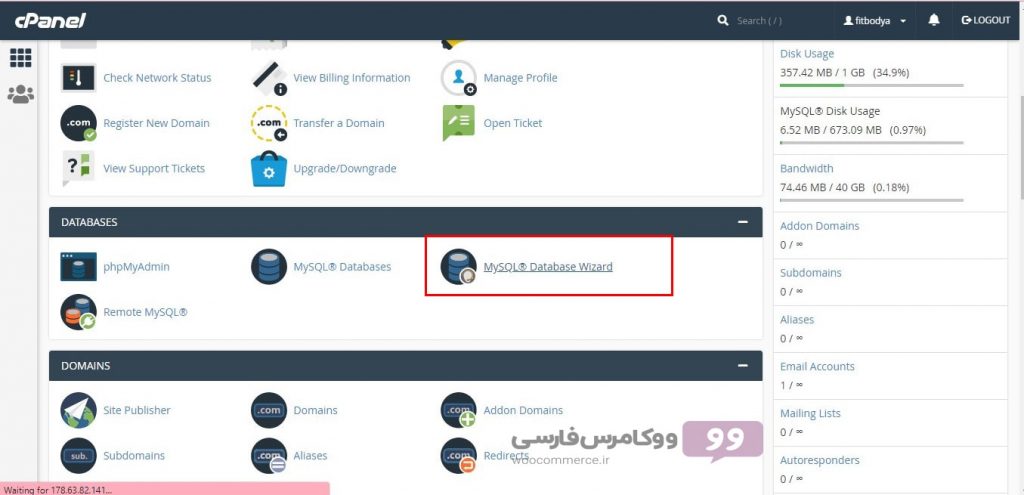
برای ساخت دیتا بیس یا همان پایگاه داده باید برای آن یک نام انتخاب کنید و داخل کادر زیر وارد کنید. سپس روی NEXT کلیک کنید.
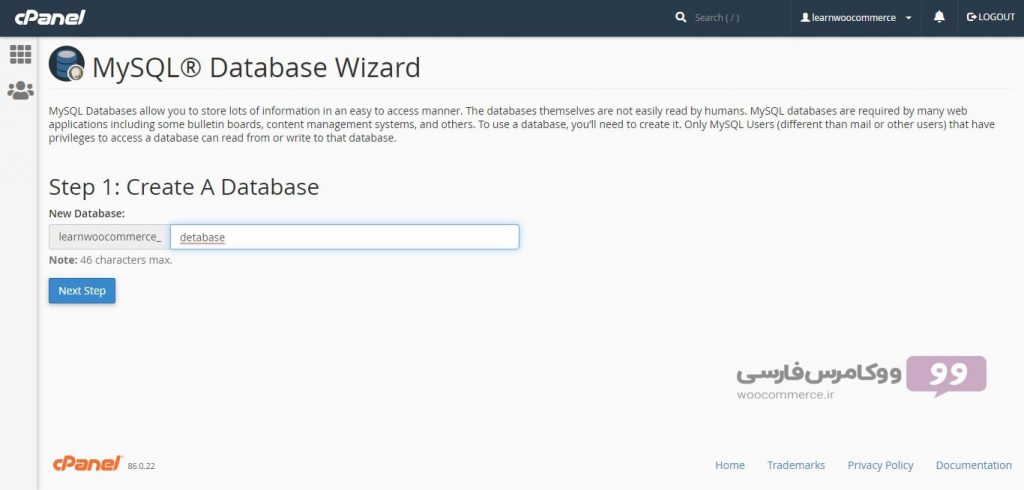
در مرحله بعدی باید برای دیتا بیس خود کاربر تعریف کنید.
توجه: اطلاعات دیتابیس را در جای امن نگه داری کنید یا آن را به خاطر بسپارید چون برای نصب وردپرس نیاز است.
برای امنیت بیشتر می توانید از گزینه Password Generator کمک بگیرید تا یک رمز سخت و قوی برای شما انتخاب کند و سپس روی Create User کلیک کنید.
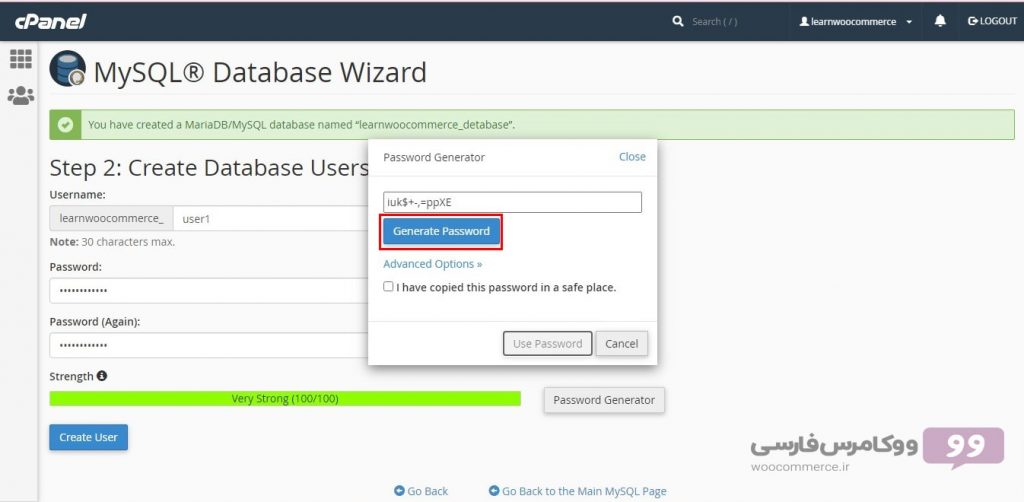
در مرحله ی بعد باید دسترسی های لازم را به کاربری که ساختید بدهید. در تصویر زیر تمام دسترسی ها به کاربر دیتابیس داده شده است.
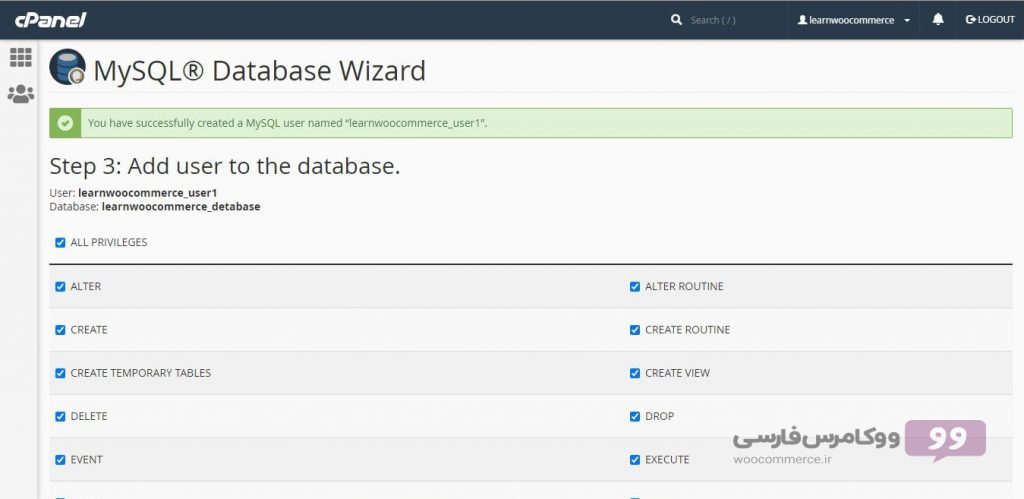
مراحل ساخت دیتابیس به پایان رسید و پایگاه داده با موفقیت ساخته شد.
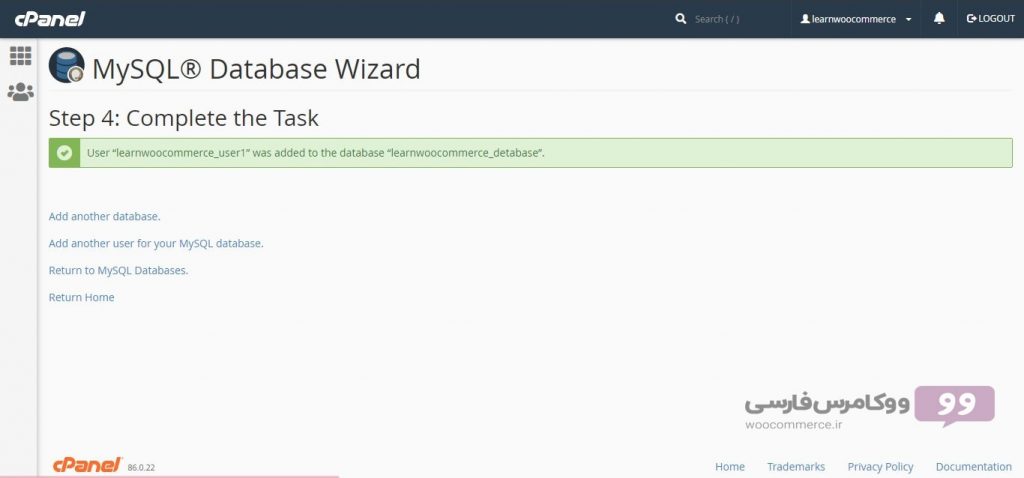
ادامه مراحل نصب وردپرس روی هاست
تا کنون ما فایل اصلی وردپرس را در هاست اپلود کرده ایم و یک پایگاه داده ساخته ایم. در مرحله بعد به ادرس دامنه خود بریم تا سایر مراحل را به درستی پیش ببریم. از طریق مرورگر خود وارد آدرس دامنه خود شوید. تصویری مانند شکل زیر مشاهده می کنید که باید روی گزینه «بزن بریم!» کلیک کنید.
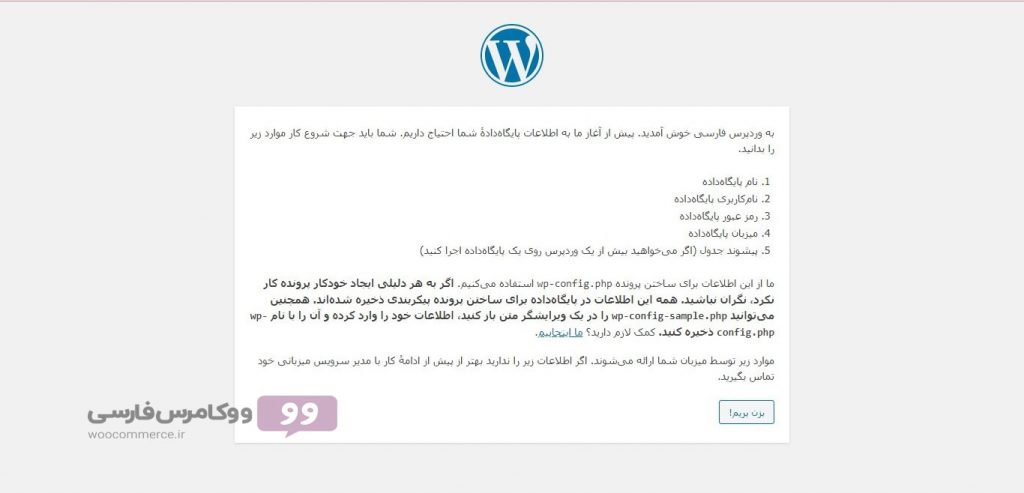
همانطور که در مرحله قبل مشاهده کردید، باید یکسری اطلاعات را برای ادامه کار در دست داشته باشید. این اطلاعات همان اطلاعات مربوط به پایگاه داده است. اطلاعات را به درستی در این فیلد ها وارد کنید و روی فرستادن کلیک کنید.
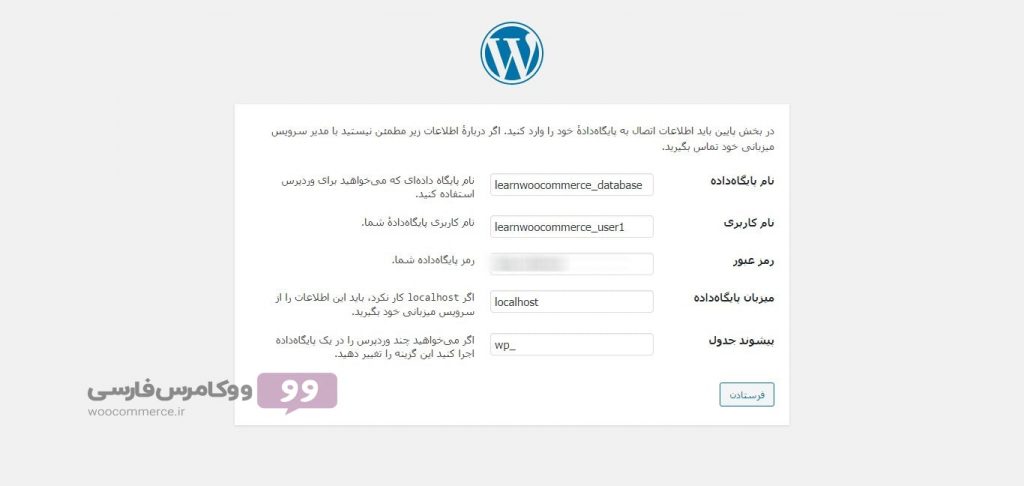
اگر اطلاعات وارد شده در مرحله قبل درست باشد، شما این تصویر را مشاهده می کنید و باید روی گزینه «راه اندازی نصب» کلیک کنید.
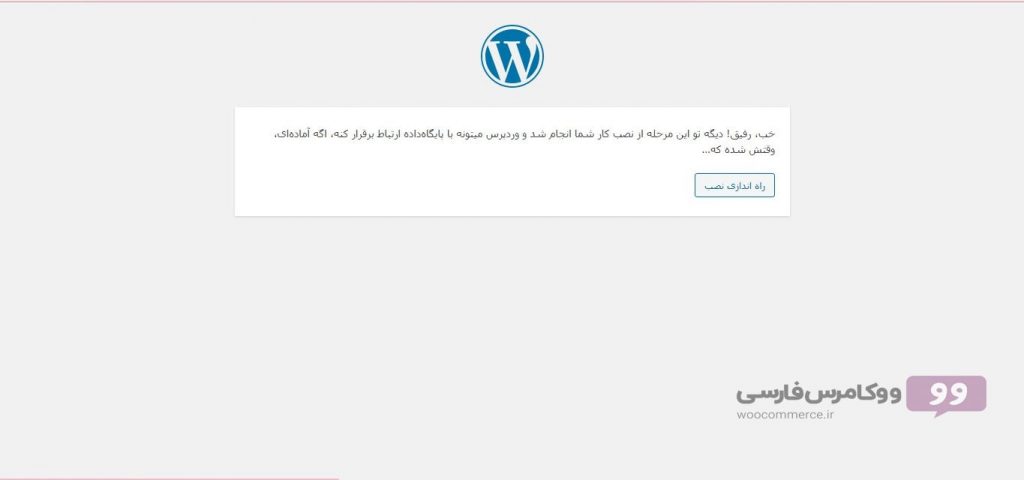
در مرحله بعد از شما می خواهد که یک کاربر برای وردپرس خود تعریف کنید. این اطلاعات را به درستی نگه داری نمایید زیرا برای ورود به پیشخوان به آن احتیاج دارید.
نکته اگر میخواهید سایت شما در گوگل ایندکس نشود، حتما تیک گزینه « از موتورهای جستجو درخواست کن تا محتوای سایت را بررسی نکنند» را فعال کنید. اگر محتوای سایت شما هنوز آماده نشده است و سایت شما به طور کامل راه اندازی نشده است، حتما این گزینه را فعال کنید.
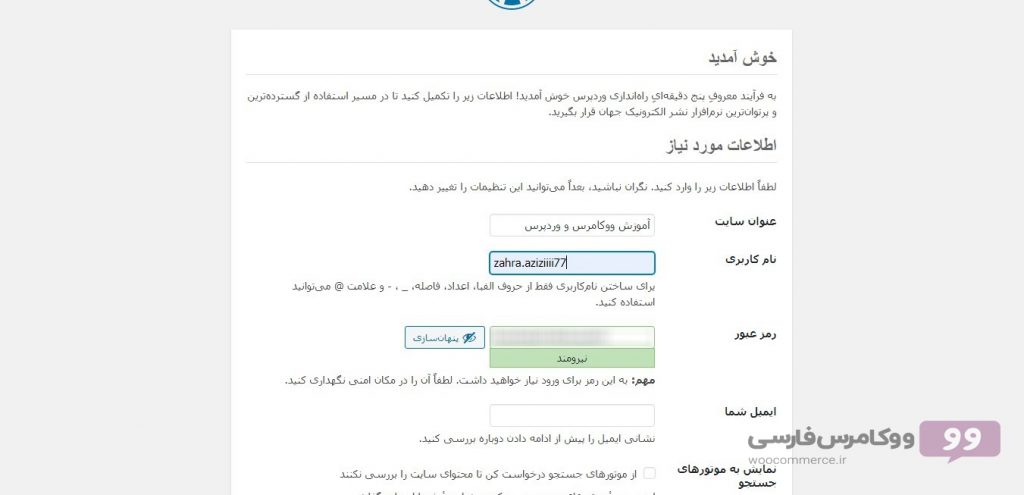
مراحل نصب وردپرس روی هاست به پایان رسید و شما می توانید با نام کاربری و رمزی که در مرحله قبل انتخاب کردید و از طریق آدرس زیر وارد پیشخوان وردپرس خود شوید. باید به جای yourdomain ادرس دامنه خود را قرار دهید.
http://yourdomain/wp-admin
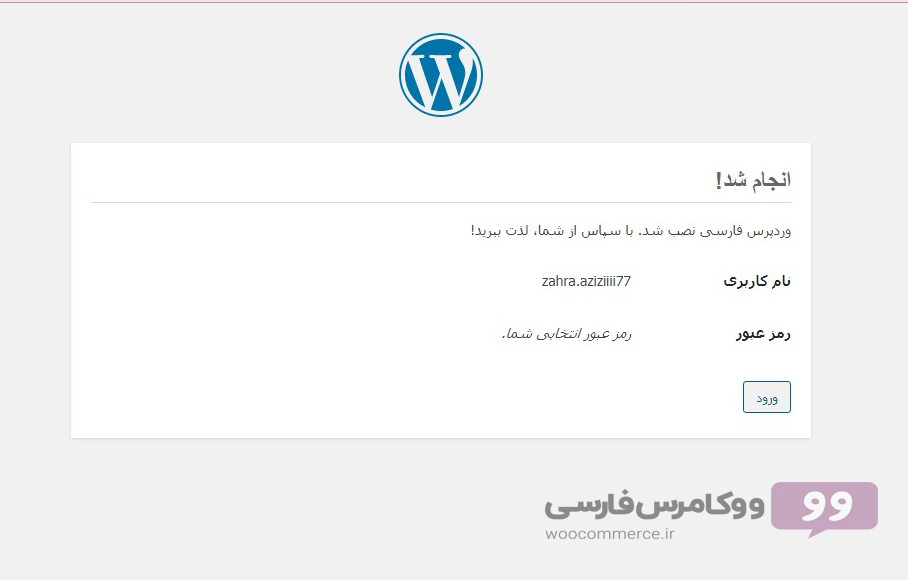
ویدئوی آموزشی نصب وردپرس روی سایت
نصب وردپرس روی هاست به همین راحتی بود و شما با کمک این آموزش گام به گام میتوانید این مراحل را به راحتی طی کنید. در انتخاب هاست خود خیلی دقت کنید و از یک هاست معتبر برای راه اندازی سایت استفاده کنید. مرحله بعدی برای راه اندازی سایت، انتخاب و نصب قالب مناسب برای سایت است که در آموزش های قبلی به شما نحوه نصب قالب از طریق بسته آسان نصب را آموزش داده ایم.
نصب قالب از طریق بسته آسان نصب
اگر در هنگام نصب وردپرس روی هاست به مشکل برخوردید، بدون داشتن اطلاعات کافی برای رفع آن اقدام نکنید. تیم ووکامرس فارسی درجهت رفع و بررسی مشکلات تخصصی شما، آماده خدمت رسانی می باشد. راه حل مشکلات وب سایت شما در دست متخصصین ماست!
پایان/
مرجع وب و فناوری
منبع:ووکامرس فارسی
جهت کسب اطلاعات بیشتر به سایت ووکامرس فارسی مراجعه نمایید